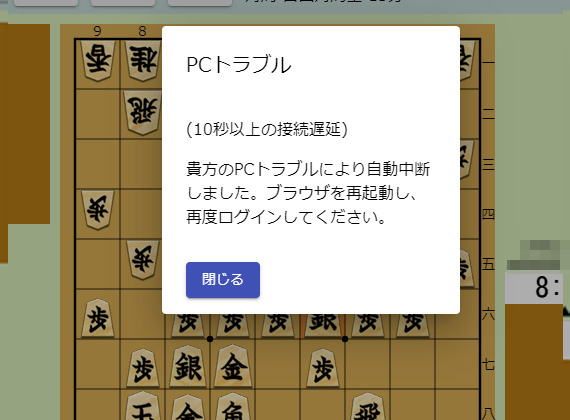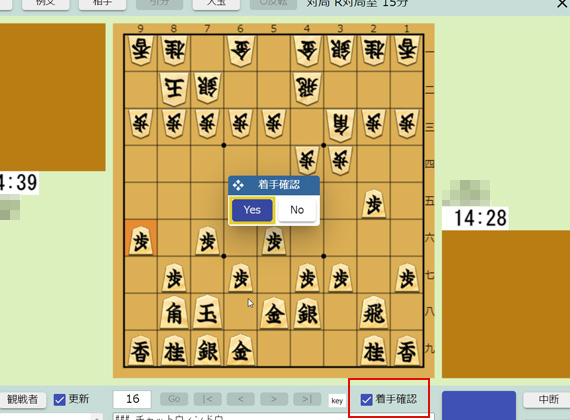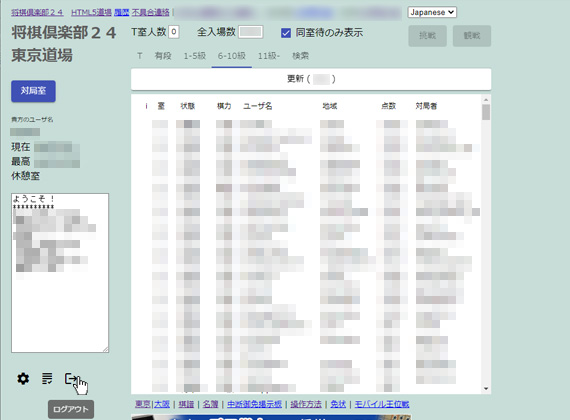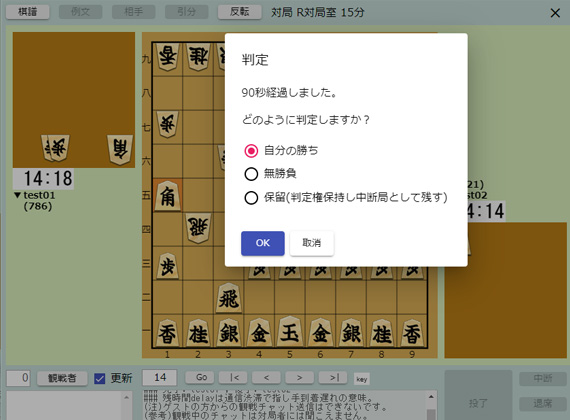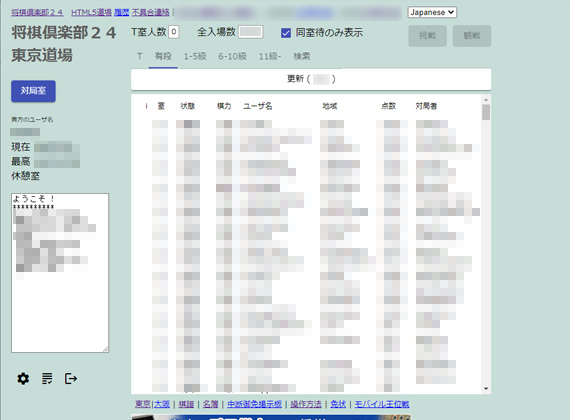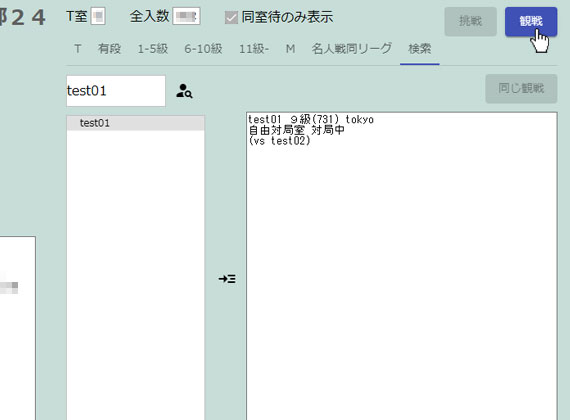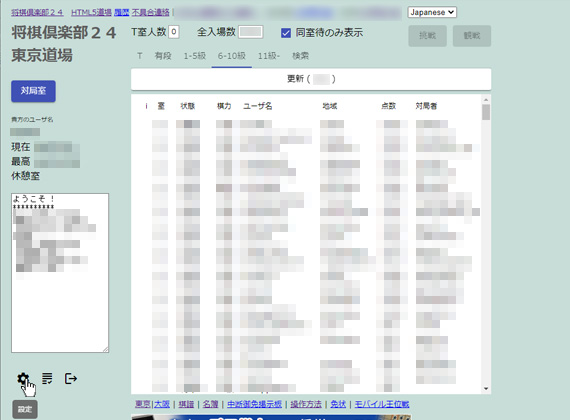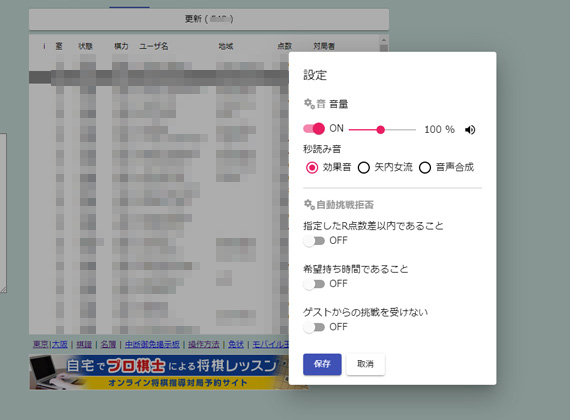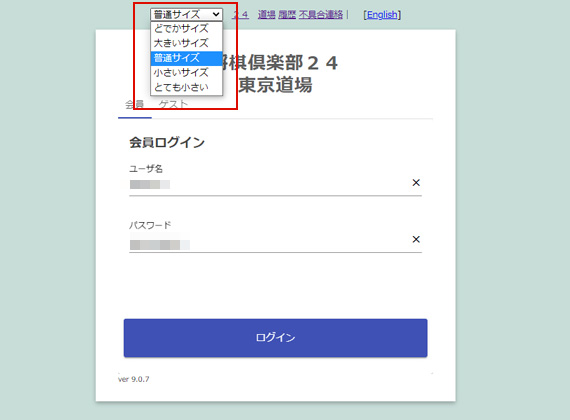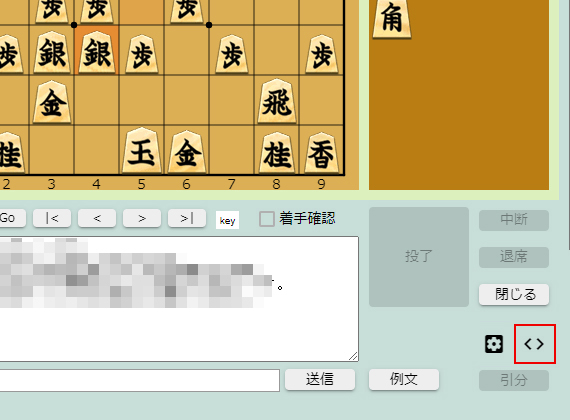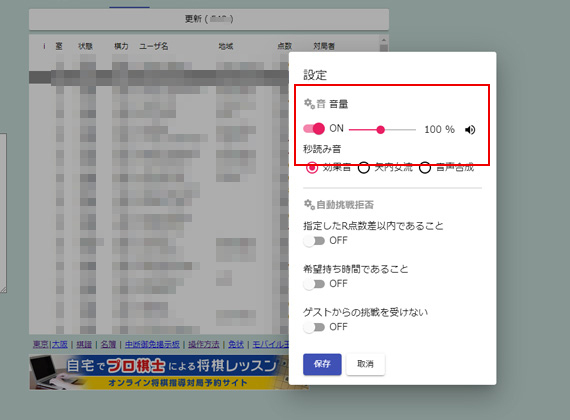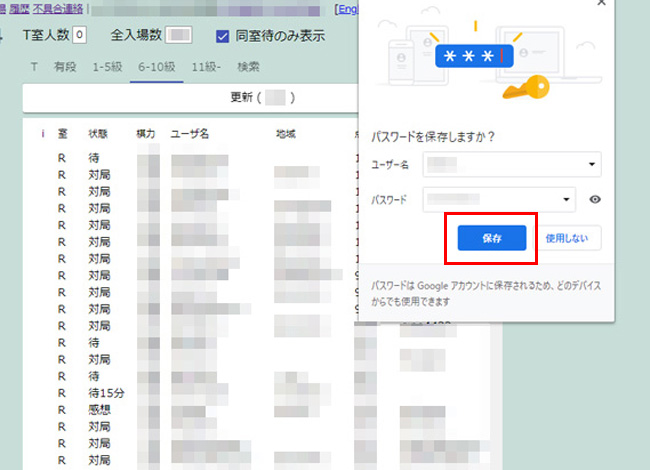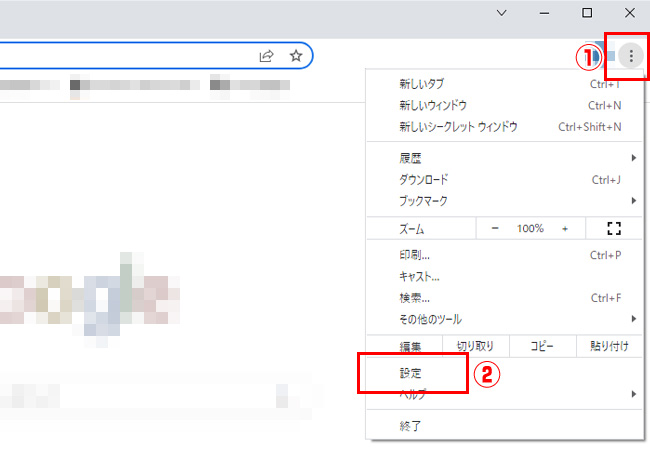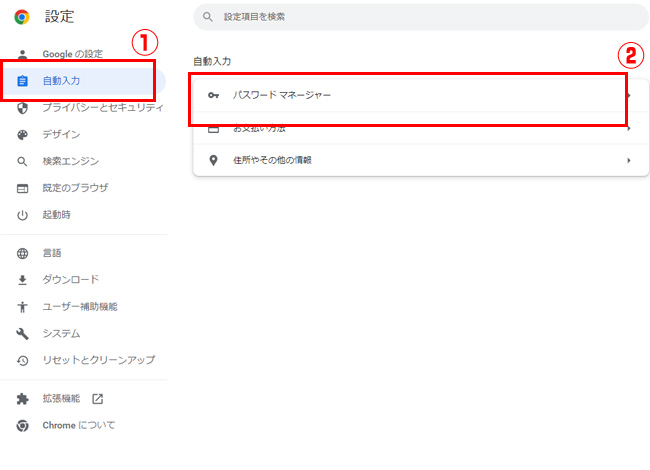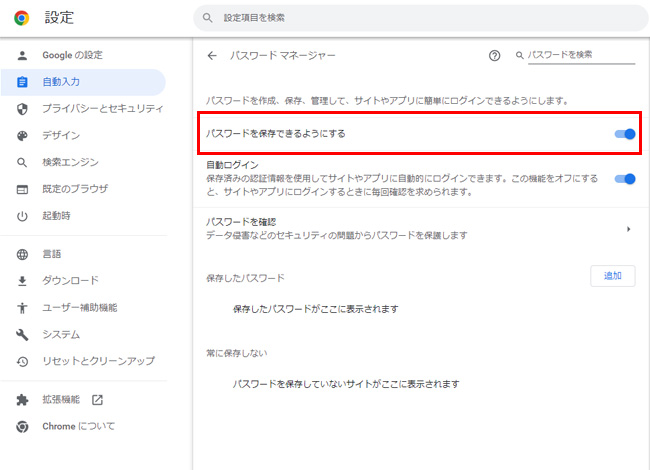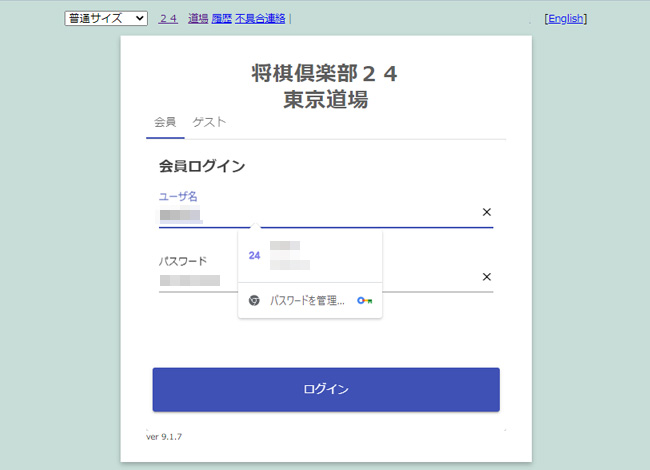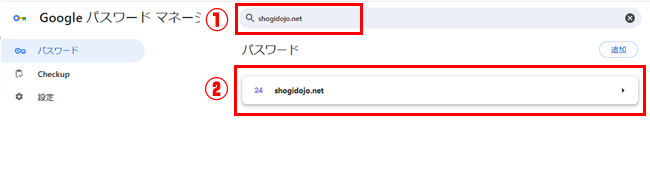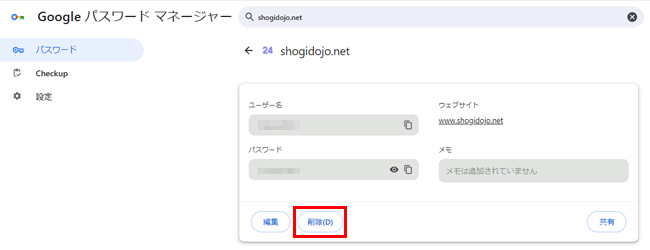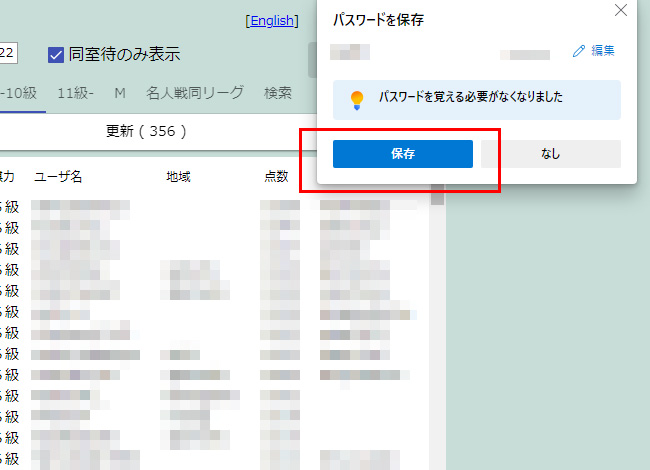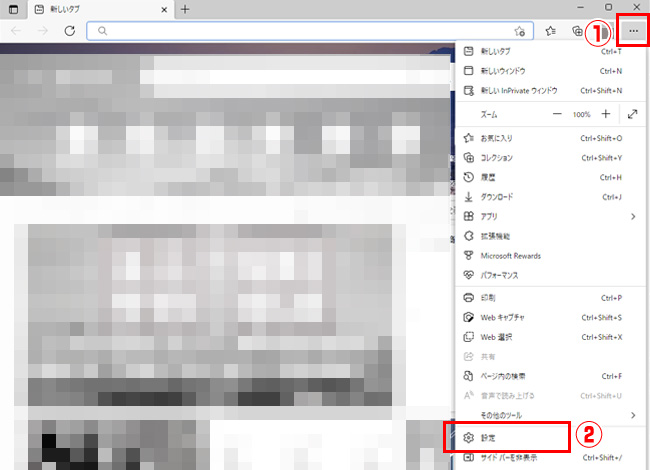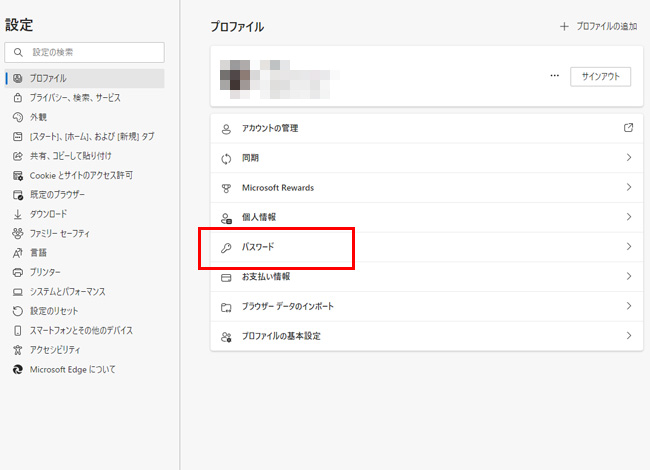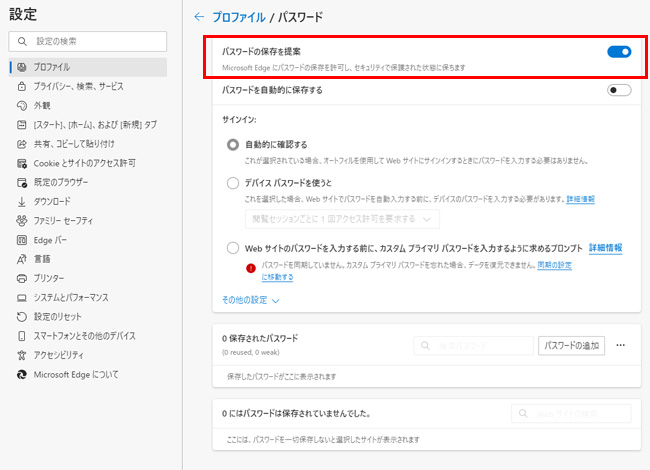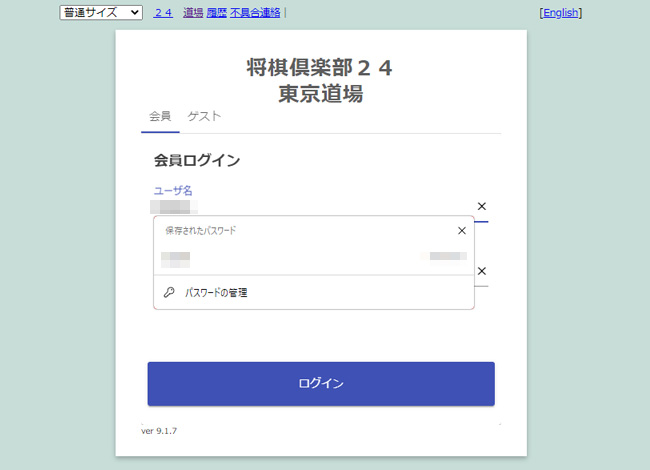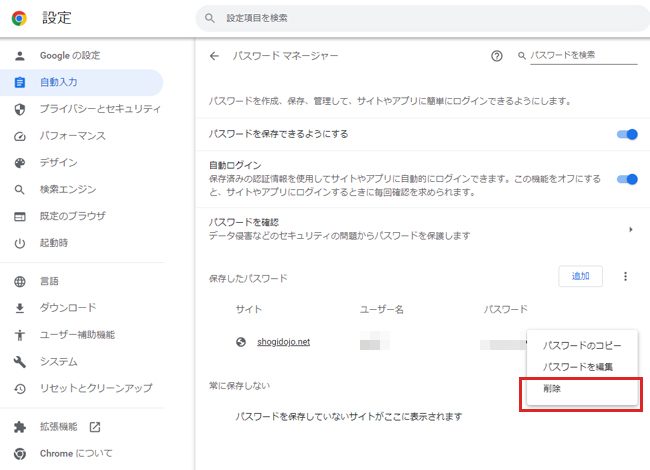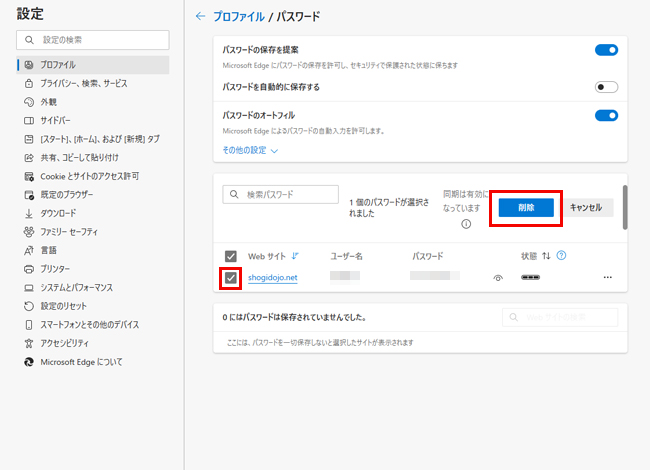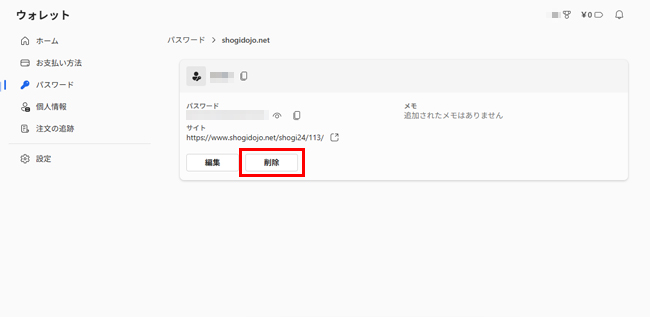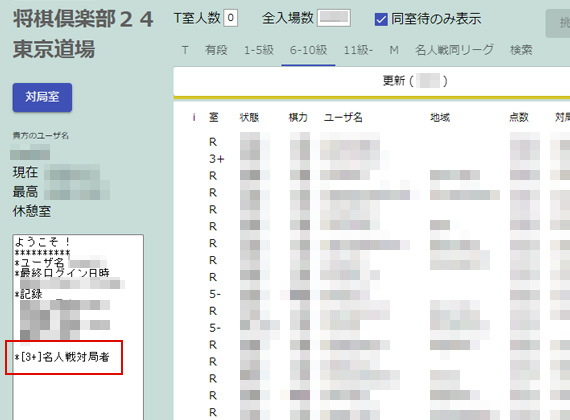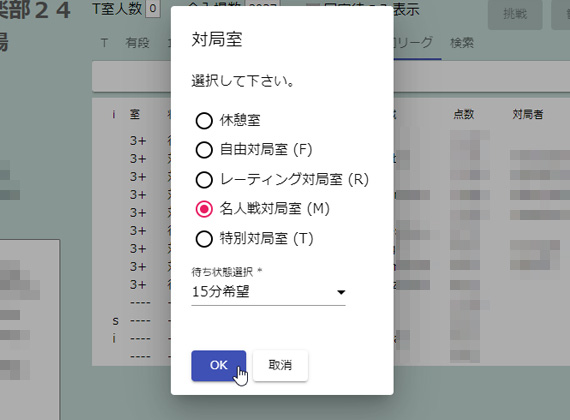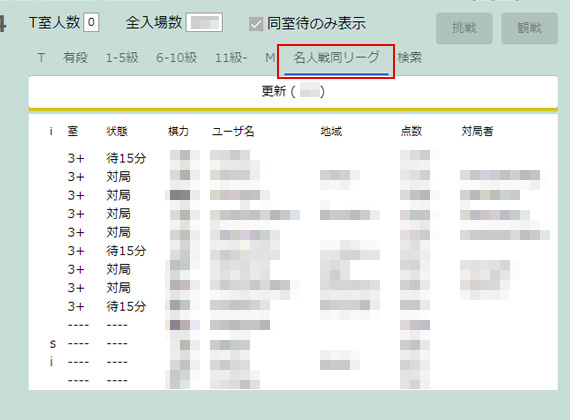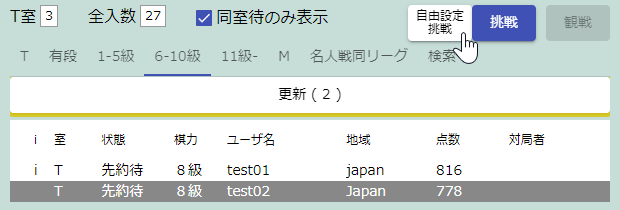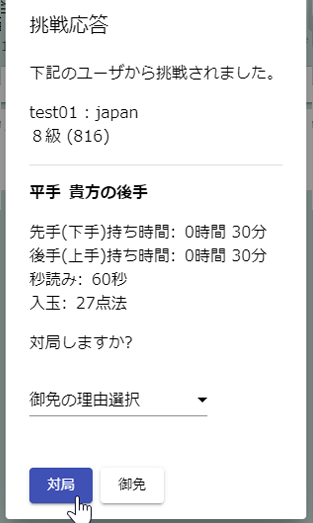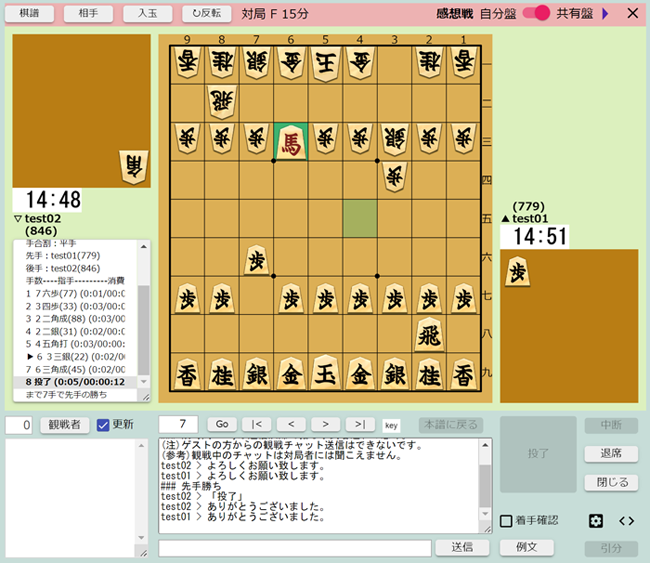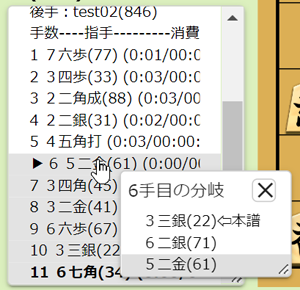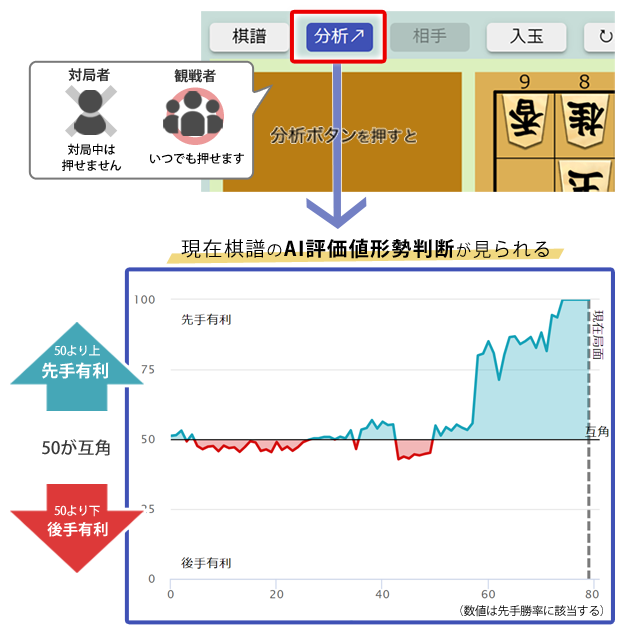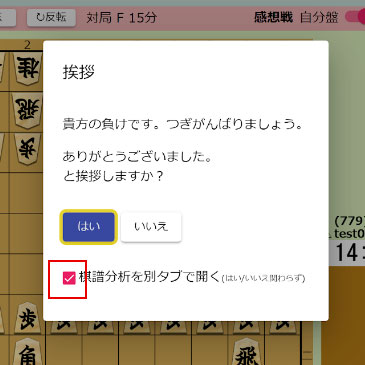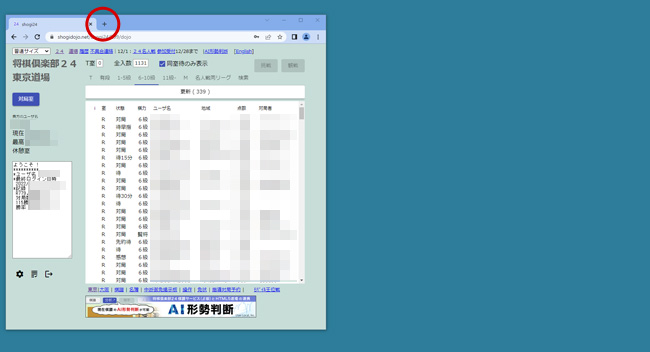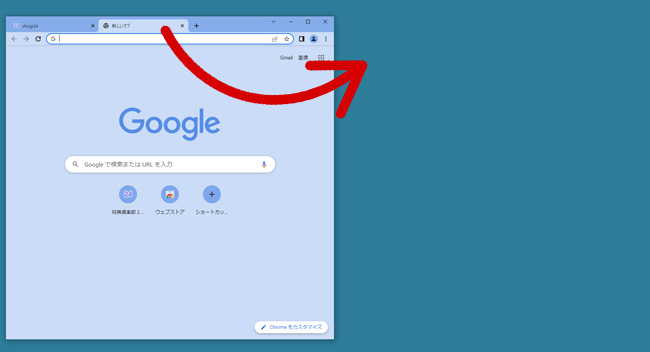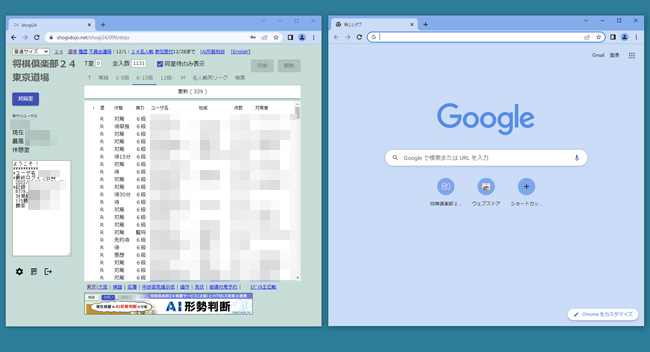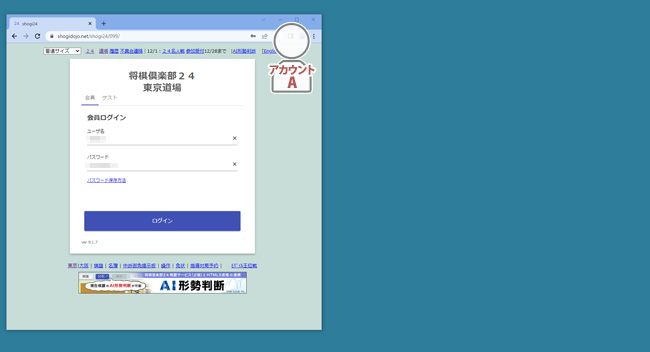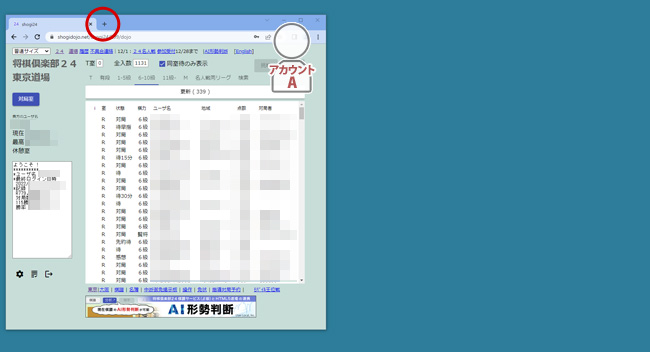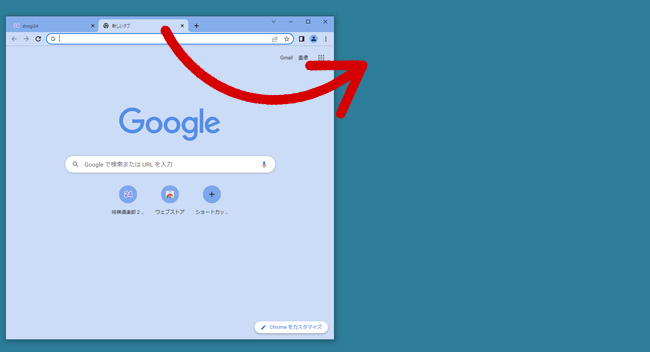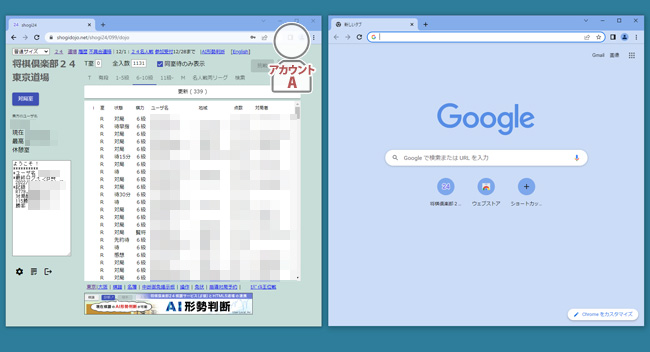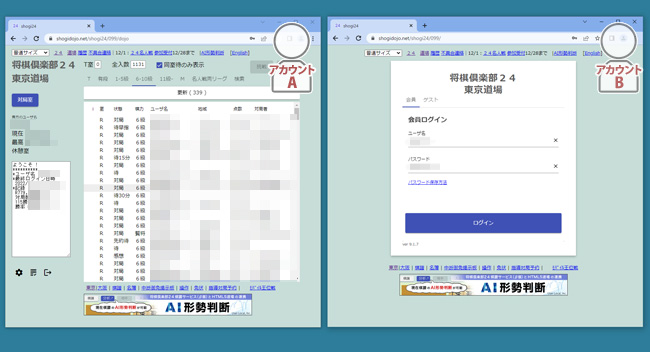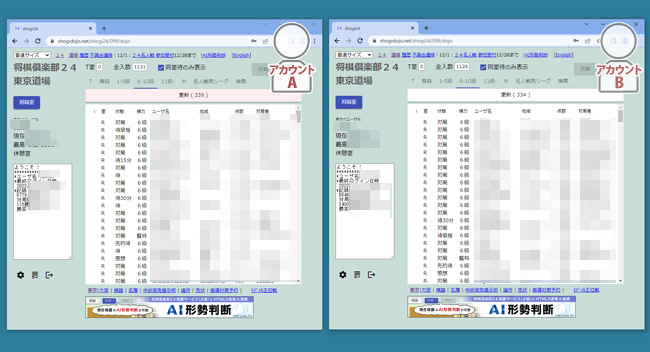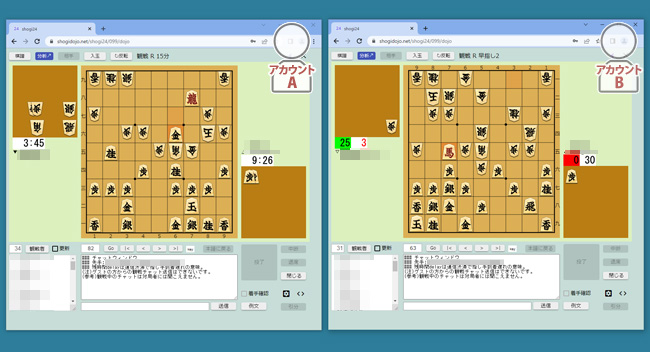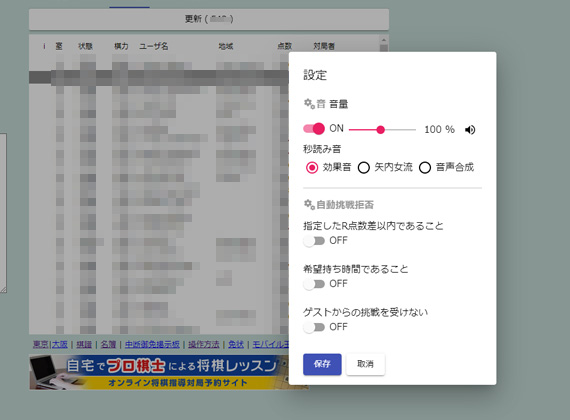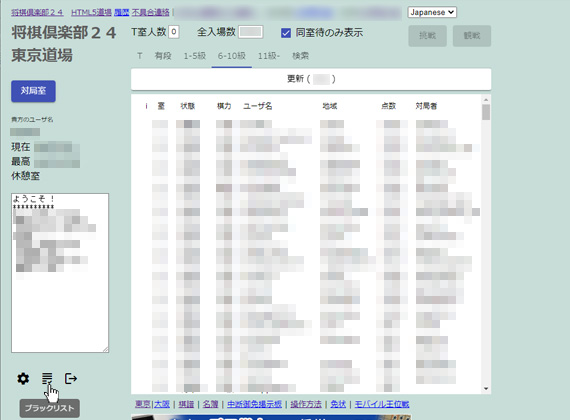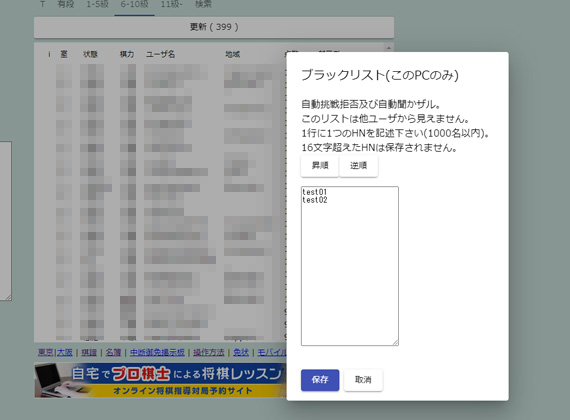手動で引分
HTML5道場であれば、千日手は自動的に引分になり、入玉将棋は入玉宣言法が使えます。以下は、手動で引分を行う方法です。
引き分けの操作方法
- まず、中断してください。中断していれば、2.に進んでください。
- 将棋盤上にある「引分」ボタンを押してください。
- 引き分けの提案サブウィンドウが開くので、「OK」ボタンを押してください。
- 相手に確認のメッセージが行きますので、相手が了解したら引き分け成立します。
注)引き分けせずに、将棋盤を閉じてしまったら、再度同じ相手と対局開始してください。
中断局面の将棋盤が自動的に出ますので、そこで上記1からはじめてください。
引き分けになる場合の多くは、次の「千日手」と「持将棋」です。
千日手
将棋連盟のルール通り、同一局面が4回現れたら、千日手とし、引き分けになります。
もちろんルール通り、王手!王手!の連続王手の場合のみは千日手になりません。
連続王手をかけている方が手を変えてください。
連続王手同一局面4回で王手をかけている方が反則負けになります。
注)もちろん手順中王手でない手が挟まっている場合は、反則ではありません。
持将棋
将棋連盟のルール通り、どちらかが24点に満たない場合、満たない側が負けになります。
持将棋とは
双方の玉が、入玉して、どちらも相手の玉を詰ます見込みがなくなった場合、
持将棋と言って引き分けになります。ただし、持将棋成立には、
お互いの駒数が次の条件を満たしていないといけません。
- 大駒を5点、(飛車、角のこと)
- 小駒を1点、(飛車、角以外の駒)
- 玉はカウントせず。
- で、駒の点数合計が24点以上あること
この条件を満たしていないと、負けになります。
この持将棋は、どちらかの対局者が「持将棋ですか?」と問い、それに他方の対局者が「はい。」と合意すれば、成立します。この時、特に入玉していなくても、ほぼ入玉できるのであれば、それでもかまいません。
ここのインターネット将棋道場の場合、双方入玉し、お互い詰む見込みがなくなった場合、
(再度念を入れて同じこと言葉を変えて繰り返しますと)
- 「入玉持将棋の相談をしたいので、中断します。」(メッセージ例にあり)と言ってから、
- 「中断」ボタンを押してください。こうすることにより、時計が止まりますので、駒の点数もじっくりカウントできます。
- ここで、双方24点以上あれば、メニューにある「引き分け提案」をどちらかから行ってください。
- もし24点未満でしたら、その方は、次に再開するときに、詰ます見込みがないなら、「投了」してください。
トラブル
相手の方とトラブルになったら、苦情相談所から連絡ください。

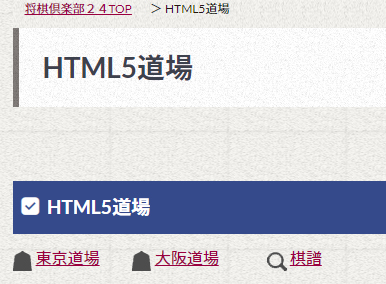
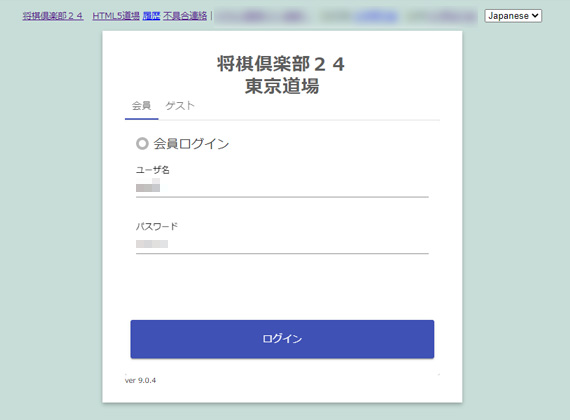
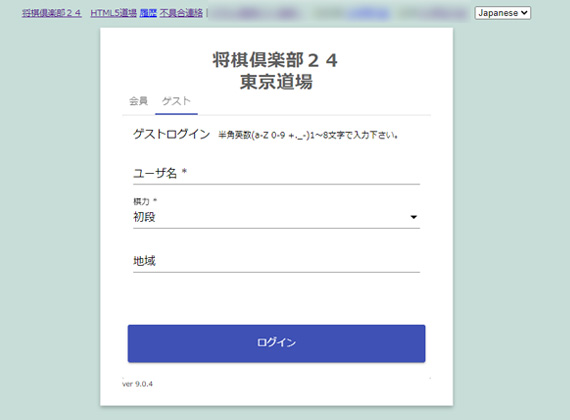
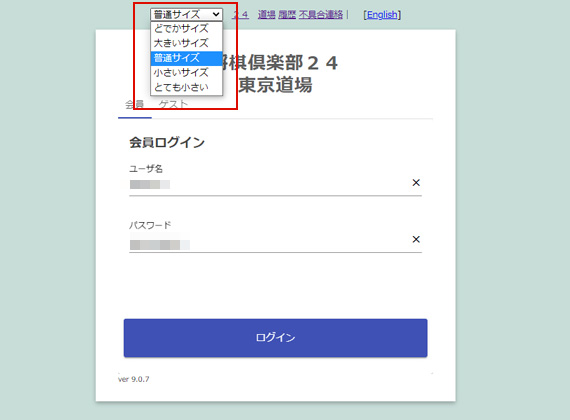
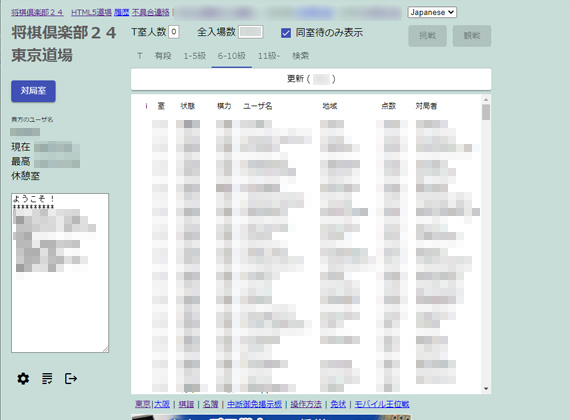
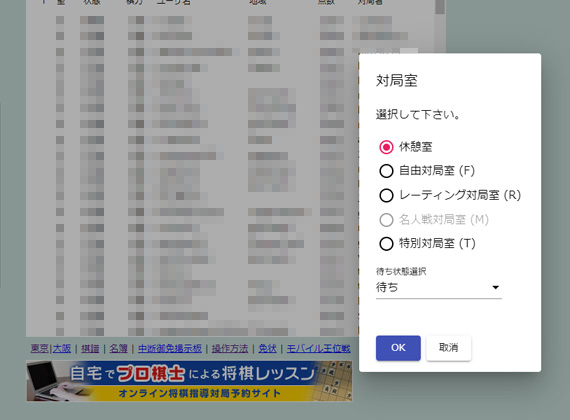
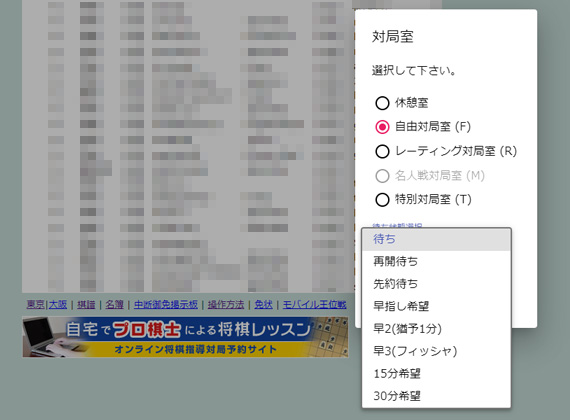
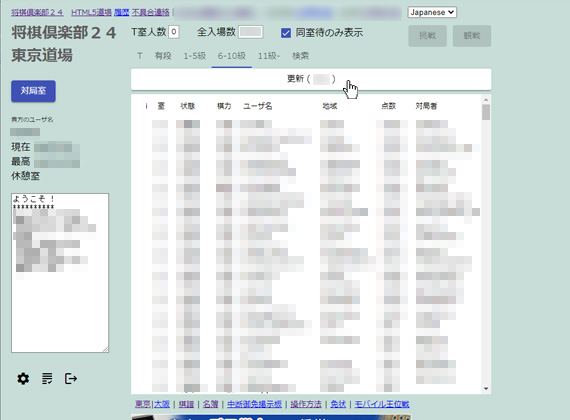
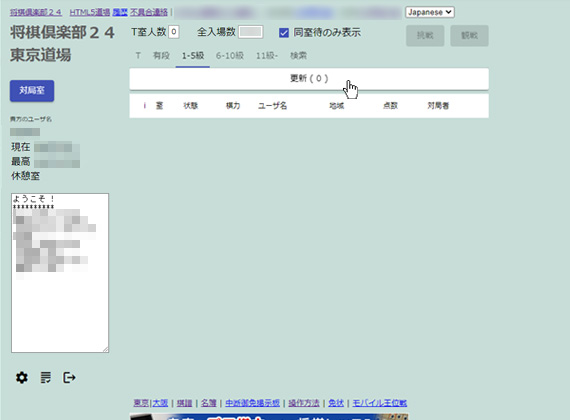
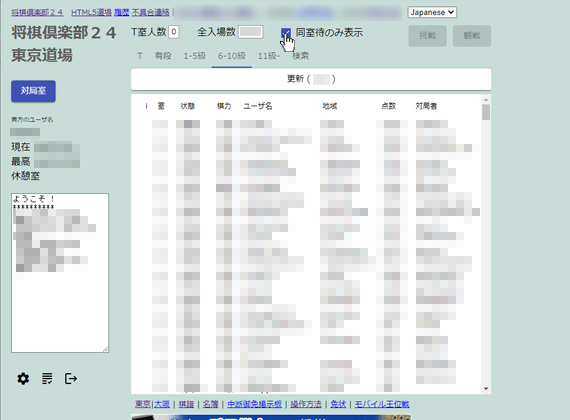
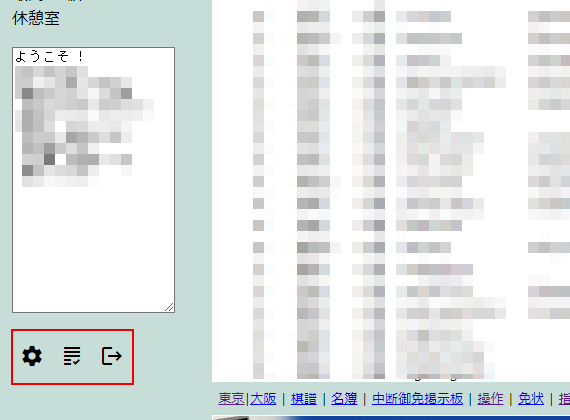
 :オプションの項目のところ。一度設定したらブラウザに保存される。
:オプションの項目のところ。一度設定したらブラウザに保存される。 :ブラックリストへ。登録したらブラウザに保存される。
:ブラックリストへ。登録したらブラウザに保存される。 :ログアウトしログイン画面に戻る。もしログアウトしていたら単にログイン画面に戻る。
:ログアウトしログイン画面に戻る。もしログアウトしていたら単にログイン画面に戻る。
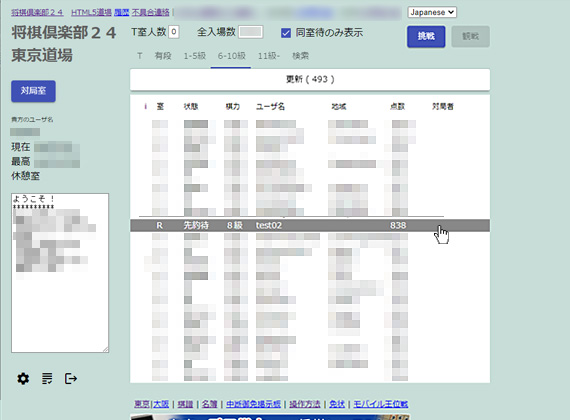
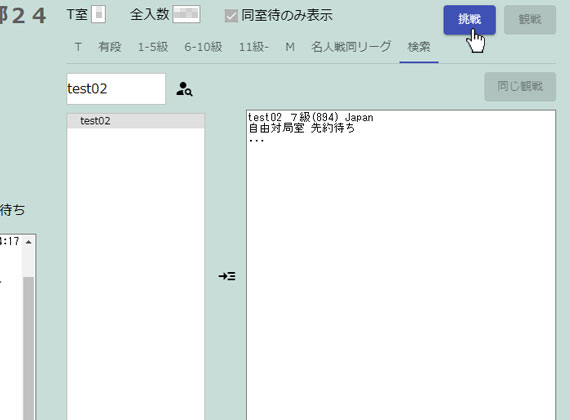
 を押す。
を押す。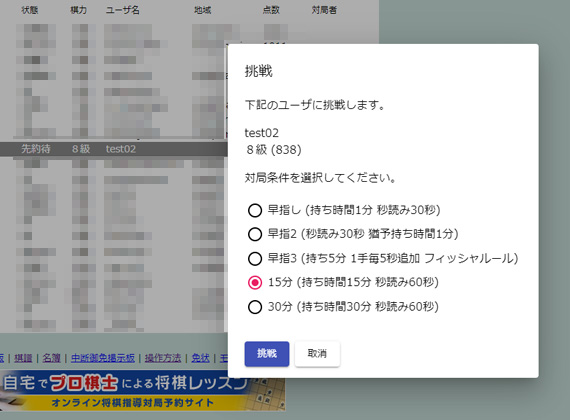




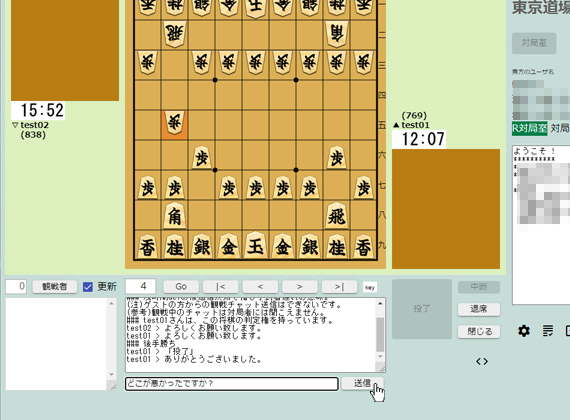


 :将棋盤の座標を右上固定にするかしないかの設定。最終手の背景色の設定。一度設定したらブラウザに保存される。
:将棋盤の座標を右上固定にするかしないかの設定。最終手の背景色の設定。一度設定したらブラウザに保存される。 :入場者リストの表示非表示切り替え。入場者リスト非表示で将棋盤を閉じると、入場者リストが表示される。一度切り替えたらその設定がブラウザに保存される。
:入場者リストの表示非表示切り替え。入場者リスト非表示で将棋盤を閉じると、入場者リストが表示される。一度切り替えたらその設定がブラウザに保存される。